怎么创建软件的桌面快捷方式 怎么给软件创建桌面快捷方式
更新时间:2024-05-30 16:48:47作者:yang
在日常使用电脑的过程中,我们经常会遇到需要频繁打开的软件,为了方便快捷地使用这些软件,我们可以通过创建桌面快捷方式来实现。创建桌面快捷方式可以让我们在桌面上直接点击图标就能打开软件,避免了繁琐的查找和打开过程。接下来让我们一起来了解一下如何给软件创建桌面快捷方式吧!
方法如下:
1.安装完成一个软件后,桌面并没有该软件的额快捷方式。那么该怎么设置快捷方式了?

2.在电脑左下角打开,所有应用程序。
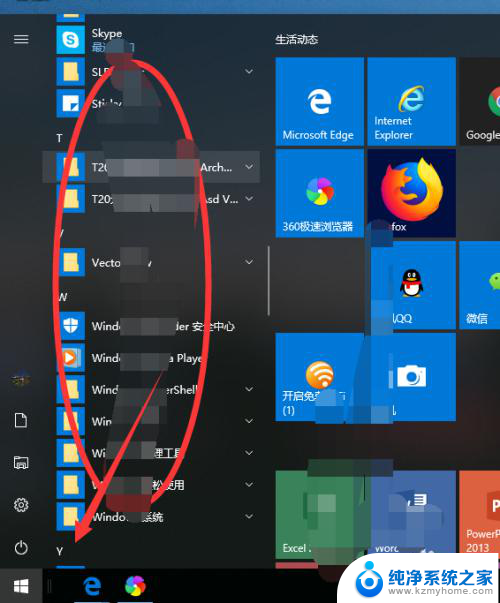
3.在应用程序列表找到需要创建快捷方式的软件图标。
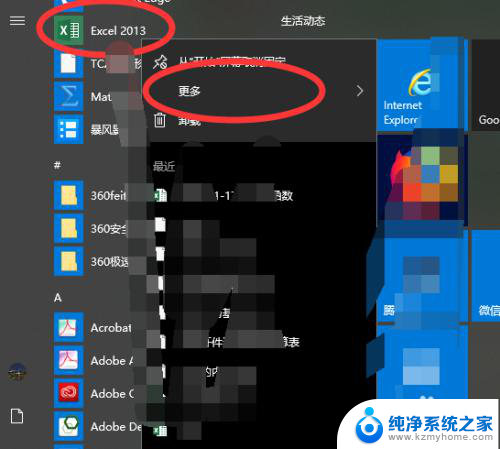
4.右键图标,选择-更多-打开文件的位置,单击打开文件的位置。
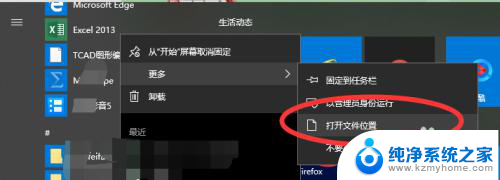
5.单击打开文件的位置后,弹出对话框。选择图标,右键选择发送到——桌面快捷方式。
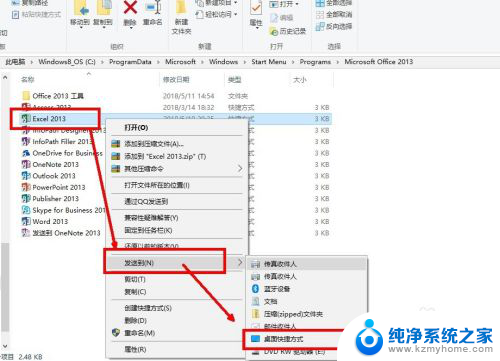
6.这样,便会在桌面创建快捷方式。

以上就是创建软件桌面快捷方式的全部内容,如果有不懂的用户,可以按照小编的方法进行操作,希望能够帮助到大家。
怎么创建软件的桌面快捷方式 怎么给软件创建桌面快捷方式相关教程
- 怎么在桌面添加快捷方式 如何在电脑桌面创建快捷方式
- 怎么在文件夹中创建快捷方式 如何将文件夹创建快捷方式到桌面 Windows 10
- wps如何创建桌面 wps如何创建桌面快捷方式
- 惠普打印机快捷方式 创建桌面快捷方式的打印机教程
- 怎样把网址创建快捷方式到桌面 如何在桌面上创建网页快捷方式
- 文件夹的快捷方式怎么创建 Windows系统如何创建文件夹的快捷方式
- 手机桌面快捷方式图标怎么设置 手机桌面创建快捷方式教程
- 网站保存到桌面快捷方式 Edge浏览器如何为网页创建桌面快捷方式
- 电脑怎么设置快捷桌面应用 电脑上怎么建立软件的桌面快捷方式
- 软件在快捷方式里如何移到桌面 如何将软件的快捷方式添加到电脑桌面
- 微信发送不了语音 微信语音发送不了怎么办
- tcl电视投屏不了 TCL电视投屏无法显示画面怎么解决
- 3dmax打开没反应 3dmax打不开一直加载不出来
- 电视上怎么打开无线投屏 电视怎么打开无线投屏功能
- 文件夹里面桌面没有了 桌面文件被删除了怎么办
- windows2008关机选项 Windows server 2008 R2如何调整开始菜单关机按钮位置
电脑教程推荐
- 1 tcl电视投屏不了 TCL电视投屏无法显示画面怎么解决
- 2 windows2008关机选项 Windows server 2008 R2如何调整开始菜单关机按钮位置
- 3 电脑上的微信能分身吗 电脑上同时登录多个微信账号
- 4 怎么看电脑网卡支不支持千兆 怎样检测电脑网卡是否支持千兆速率
- 5 荣耀电脑开机键在哪 荣耀笔记本MagicBook Pro如何正确使用
- 6 一个耳机连不上蓝牙 蓝牙耳机配对失败
- 7 任务栏被隐藏时,可以按 键打开开始菜单 如何隐藏任务栏并用快捷键调出
- 8 电脑为什么找不到打印机 电脑找不到打印机怎么连接
- 9 word怎么清除最近打开文档记录 Word文档打开记录快速清除技巧
- 10 电脑排列图标怎么设置 桌面图标排序方式设置教程